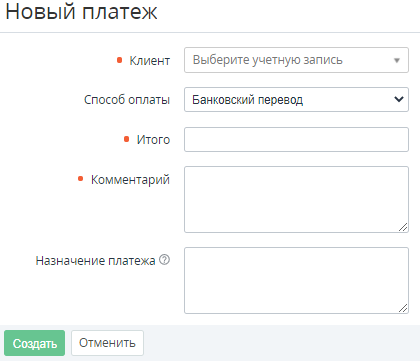Ручное создание платежа
Вручную можно создать только платеж для пополнения баланса клиента (см. Пополнение баланса вручную). Все остальные типы платежей создаются автоматически (см. Типы платежей).
Реселлер может запретить клиентам самостоятельно пополнять баланс, но при этом остается возможность создать платеж через Панель управления Оператора. Подробнее см. Управление финансовыми настройками.
Чтобы создать платеж вручную:
- Перейдите в раздел Платежи (см. Навигация по Панели управления Оператора). Отобразится список платежей (см. Просмотр списка платежей).
Нажмите Создать платеж. Отобразится страница Новый платеж.
В списке Клиент выберите клиента, для которого создается платеж.
Если создать платеж на вкладке Платежи страницы клиента (см. Просмотр и обновление информации о клиенте), поле Клиент будет заполнено автоматически и недоступно для изменения.
- Если требуется, выберите предпочитаемый способ оплаты.
- В поле Итого введите сумму платежа.
- В поле Комментарий введите дополнительную информацию о платеже.
Если требуется, чтобы в форме счета на оплату отображалось назначение платежа, укажите его в поле Назначение платежа (до 200 символов). Например: Пополнение баланса. Предоплата для покупки подписки на план Microsoft 365 F1 - Annually.
Чтобы назначение платежа отображалось в форме счета на оплату, для выбранного способа оплаты в шаблоне pdf-формы счета (см. Создание способа оплаты) должен быть указан плейсхолдер
{{payment.purpose}}.Назначение платежа также отображается в транзакции после завершения платежа.
- Нажмите Создать. Новый платеж будет сформирован и отобразится в списке платежей в статусе Ожидает оплаты.